2023-07-11 280
wps中excel表格怎样算出日期减日期等于天数呢,话说不少用户都在咨询这个问题呢?下面就来小编这里看下wps中excel表格算出日期减日期等于天数的图文操作步骤吧,需要的朋友可以参考下哦。
第一步,首先打开电脑,然后点击打开Excel表格进入,在表格中输入需要计算天数的日期。
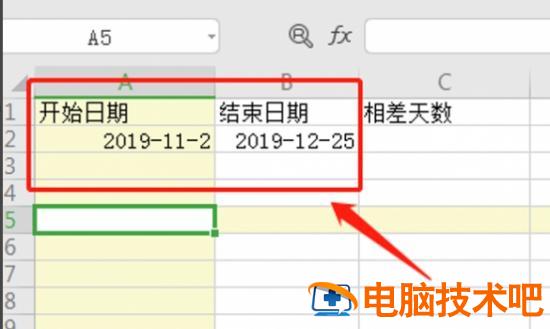
第二步,选中需要显示天数的单元格 如图:C2 ,单击鼠标右键选择【设置单元格格式】。

第三步,在设置单元格格式中先选择数字再选择自定义并在类型中输入0“天”。

第四步,点击确定,后再C2单元格中输入公式=B2-A2。

第五步,点击回车键就可以在C2单元格中得出日期减日期的天数结果。

以上就是小编给大家带来的wps中日期减日期得出天数的方法,有需要的朋友赶快来看看本篇文章吧
原文链接:https://000nw.com/15170.html
=========================================
https://000nw.com/ 为 “电脑技术吧” 唯一官方服务平台,请勿相信其他任何渠道。
系统教程 2023-07-23
电脑技术 2023-07-23
应用技巧 2023-07-23
系统教程 2023-07-23
系统教程 2023-07-23
软件办公 2023-07-11
软件办公 2023-07-11
软件办公 2023-07-12
软件办公 2023-07-12
软件办公 2023-07-12
扫码二维码
获取最新动态
